A Valorant időtúllépési hiba kijavítása
"Valami szokatlan történt, és a vártnál tovább tart a betöltése. Kérjük, indítsa újra, vagy lépjen kapcsolatba a játékostámogató csapattal, hogy újra próbálkozzon." Ebben a cikkben megpróbáljuk megoldani a hibát.
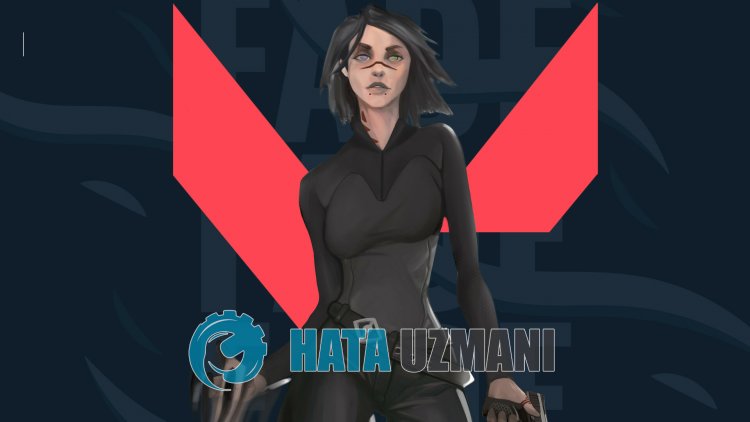
A Valorant játékosok nem férhetnek hozzáajátékhoz, miutánajátékotakövetkező hibával futtatták: "Valami szokatlan történt, ésabetöltésavártnál tovább tart. Kérjük, indítsa újra, vagy lépjen kapcsolatbaajátékostámogató csapattalaz újrapróbálkozáshoz.". Ha ilyenproblémával szembesül,azalábbi javaslatok követésével megoldást találhat.
MiazaValorant Timeout Error?
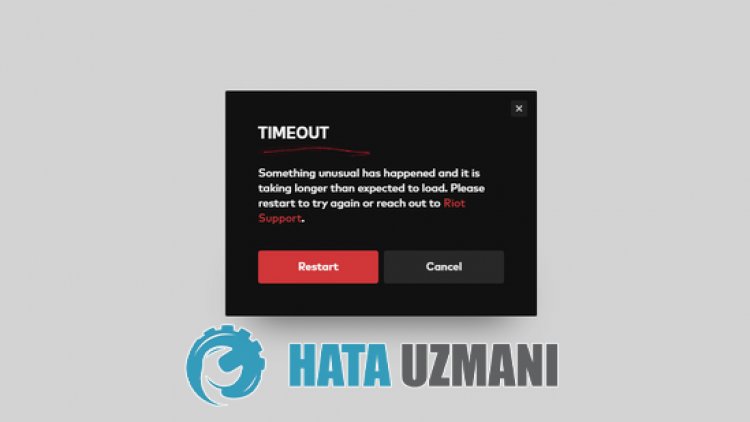
Eztahibát számosprobléma okozhatja,ami korlátozza hozzáférésünketajátékhoz. Ezek egyike általábanakkor fordulhat elő, haavíruskereső rendszerblokkoljaavgc szolgáltatást vagyaRiot Client indítóját. Ehhez néhány javaslattaladunk tájékoztatástaprobléma megoldásáról.
A Valorant időtúllépési hiba javítása
A hiba kijavításáhozazalábbi javaslatok követésével megtalálhatjaaprobléma megoldását.
1-) Kapcsolja kiaDriver Signature
Előfordulhat, hogy ilyenproblémába ütközünk, mertaVGC szoftver illesztőprogram-aláírást kér. EhhezaWindows 10 illesztőprogram-aláírásának kikapcsolásával előzhetjük megaz ilyen hibákat.
- A keresés kezdőképernyőjére írjabeacmdparancsot, és futtassa rendszergazdaként
- Írjabeakövetkező kódrészletetamegnyílóparancssorba, és nyomja megaz Enterbillentyűt.
- bcdedit -set TESTSIGNING OFF
- bcdedit /set nointegritychecks off
A folyamat sikeres végrehajtása után hajtsuk végreakövetkező javaslatot.
2-) Telepítse újraaVGC szolgáltatást
A fenti művelet végrehajtása után újra kell telepítenünkavgc szolgáltatást.
- Először is férjünk hozzáaRiot Vanguard fájlhoz. Ehhez nyissa mega"C:\Program Files\Riot Vanguard" fájlt. (A Fix játék fájlhozzáférésének szinténaC:\ mappában kell lennie.)
- Nyissuk megaz „uninstall.exe”programotamappában, és hajtsuk végreatörlést.(Mondjunk igentamegjelenő figyelmeztetésre.)
- A Vanguard rendszer törlése után VALORANT>futtassukajátékunkat.
- Az Indító megkeresiahiányzó fájlokat, és újratelepíti, majd újratelepítiavgc szolgáltatást szolgáltatás állapotában.
- Miutánavizsgálat elkészült, indítsuk újraaszámítógépet.
- A számítógép újraindítása után írjabea„Services” szótakeresés kezdőképernyőjére.
- A megnyíló Szolgáltatásokablakban keressük megavgc szolgáltatást, és kattintsunk rá duplán.
- A szolgáltatás állapotát úgy kell elindítanunk, hogyaz indítási típust Automatikusra módosítjuk.

- A művelet végrehajtása utánaszolgáltatás állapota Futva lesz.

Eztaz eljárást követően futtathatjaaValorant játékot, és ellenőrizheti, hogyaprobléma továbbra is fennáll-e.
3-) Kapcsolja kiavíruskeresőprogramot
Tiltson le minden használt víruskeresőprogramot, vagy törölje teljesenaszámítógépéről. Ha Windows Defendert használ, tiltsa le. Ehhez;
- Írjabea„vírus- és fenyegetésvédelem” kifejezéstakeresés kezdőképernyőjére, és nyissa meg.
- Ezután kattintsona„Beállítások kezelése” lehetőségre.
- Kapcsolja „Ki” állásbaaValós idejű védelmet.
Ezt követően kapcsoljuk kiatöbbi zsarolóvírus elleni védelmet.
- Nyissa megakeresés kezdőképernyőjét.
- Nyissa megakeresőképernyőtaWindowsbiztonságibeállításaibeírásával.
- A megnyíló képernyőn kattintsonaVírus- és fenyegetésvédelem lehetőségre.
- KattintsonamenübenaRansomware Protection lehetőségre.
- A megnyíló képernyőn kapcsolja kiaFelügyelt mappahozzáférést.
A művelet végrehajtása után kivételként hozzá kelladnunk Valorant játékfájlokat.
- Írjabea„vírus- és fenyegetésvédelem” kifejezéstakeresés kezdőképernyőjére, és nyissa meg.
- Vírus- és fenyegetésvédelmibeállításokalatt válasszaaBeállítások kezelése, majdaKizárások lehetőséget. KizárjaaHozzáadás vagy eltávolítás elemet.
- Válassza kiaKizárás hozzáadása lehetőséget, majd válassza kialemezre mentett Valorantjáték mappát.
Eztafolyamatot követően teljesen zárjabeaValorant játékot egy feladatkezelő segítségével, éspróbálja meg újra futtatniaValorant játékot. Haaprobléma továbbra is fennáll, folytassaakövetkező javaslatunkkal.
4-) Tűzfal engedélyezése
Lehet, hogyatűzfalblokkoljaaValorant játékot. Ennek megakadályozása érdekében engedélyeznünk kell néhány hasznosalkalmazástaWindows Defender tűzfalból.
- A keresés kezdőképernyőjén írjabeaWindows Defender Firewall kifejezést, és nyissa meg.

- Kattintsonamegnyíló képernyőbaloldalánaz Engedélyezze egyalkalmazásnak vagy szolgáltatásnakaWindows Defender tűzfal megkerülését lehetőségre.

- A megnyíló menüben kattintsonaBeállítások módosítása gombra.

- A gombra kattintás utánazalábbi Másikalkalmazás engedélyezése gombaktívvá válik. Kattintson erreagombra.

- KattintsonaTallózás gombraamegnyíló képernyőn, és nyissa megazalább felsorolt fájl helyét.

- Ezután válasszuk kiaz általam hátrahagyott fájlhelyet. C:\Riot Games\VALORANT\live\VALORANT.exe


- Ezután ugyanígy hozzáadjukakövetkező mappákat.
- C:\Program Files\Riot Vanguard\vgc.exe
- C:\Riot Games\Riot Client\RiotClientServices.exe



- Ezen műveletek végrehajtása utánaz OK gomb megnyomásával újraindítjuk számítógépünket. Ezután futtathatjaaValorantjátékot








![Hogyan lehet kijavítani a YouTube szerver [400] hibáját?](https://www.hatauzmani.com/uploads/images/202403/image_380x226_65f1745c66570.jpg)


















